2.Android网络编程-web介绍以及Tomcat安装使用
1.CS和BS
CS:Client/Server 客户端和服务器,这种软件往往需要安装。比如QQ、迅雷、播放器。
优点 : 可以减轻服务器端压力,将部分代码写到客户端,并且界面很美观。
缺点 : 一旦服务器更新了,客户端也需要更新,分布式开发比较弱。
BS:Browser/Server 浏览器和服务器,这种软件不需要安装,只需要通过浏览器就可以访问。
优点 : 服务器一旦更新,不需要更新客户端,因为客户端就是浏览器,所以拥有比较强的分布式能力
缺点:服务器端压力会比较大、界面效果不如CS结构软件。
2.常见web服务器
- Tomcat : Apache组织提供的一个开源的免费的中小型web服务器。满足EE的Serlet和JSP的规范。
- WebSphere :IBM公司开发的一个收费的大型web服务器。满足了EE开发的所有规范。
- WebLogic :BEA公司开发的一个收费的大型web服务器。满足了EE开发的所有规范。
- IIS :应用在.NET平台上,使用C#,收费
- Apache :应用在PHP平台上。
3.WEB开发中的资源
3.1静态web资源
客户端请求静态资源(*.htm或者是*.htm), 然后WEB服务器根据请求从文件系统(存放了所有静态页面的磁盘)取出内容。通过Web服务器返回给客户端,最终在浏览器上显示,而页面就是设计者把页面上所有东西都设定好、做死了的.
3.2动态web资源
动态页面的内容一般都是依靠服务器端的程序来自动生成的,不同人、不同时候访问页面,显示的内容都可能不同。而请求动态资源都是(*.jsp、*.asp/*.aspx、*.php)
常用动态web资源开发技术:JSP/Servlet、ASP、PHP等。
servlet:sun公司提供的用于开发动态web资源的技术(下下章学习)。
jsp:(java server page),java提供的一门开发web网页的技术。
4. Tomcat使用
Tomcat下载地址: http://tomcat.apache.org

下载好后,打开目录如下所示:
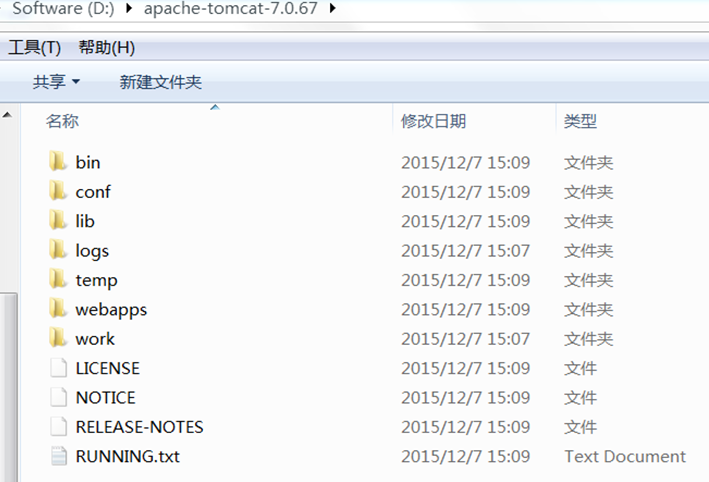
- bin:可以执行文件。
conf:tomcat服务器的配置文件
lib:tomcat启动后需要依赖的jar包
logs:tomcat工作之后的日志文件- temp : 临时文件,比如写jsp文件时,然后转换为servlet时,会生成一些临时文件
webapps: tomcat部署工程的目录。- work:jsp文件在被翻译之后保存在当前这个目录下,session对象被序列化之后保存的位置
如果电脑上装了多个不同版本的tomcat,则需要设置catalina_home环境变量,来指定要使用哪个tomcat
4.1启动Tomcat
找到/bin/startup.bat(window启动文件) 双击运行,发现被闪退了.
在cmd里输入java –version,发现java路径正常:

那就是JAVA_HOME和JRE_HOME两个环境变量没设置,接下来设置Tomcat的java路径
windows的话则编辑setclasspath.bat,在开头处添加自己的java路径:
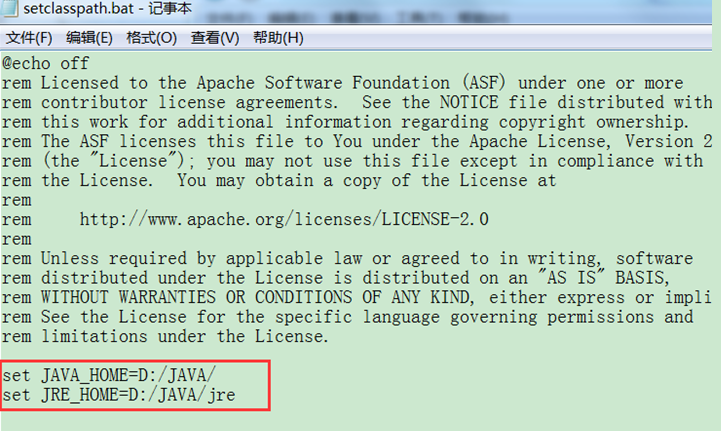
再次双击运行startup.bat ,报错:
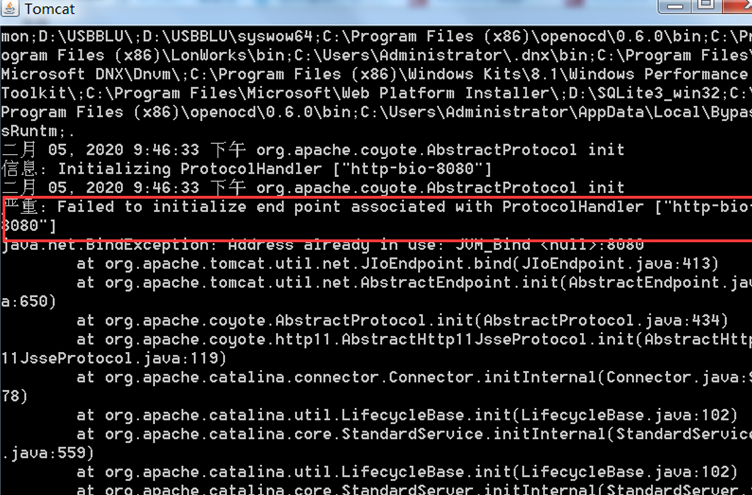
显示8080端口已被占用, 通过cmd输入netstat
-anb > a.txt,找到被这个2345辣鸡软件给占用了(后台退出2345SoftMgr.exe即可):

或者更改tomcat /conf /server.xml 文件下的8080端口号,改为其他端口号.
再次双击运行startup.bat ,显示server startup in 4105ms,则成功了:
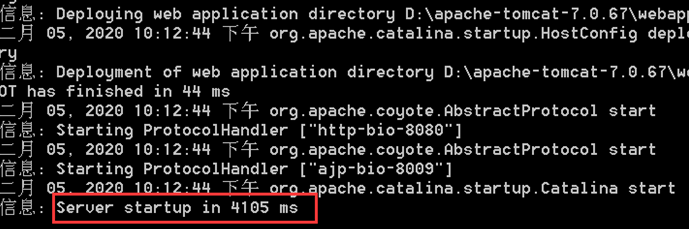
然后在浏览器中输入 http://127.0.0.1:80 或 localhost:8080访问测试
显示下图则表示成功了:
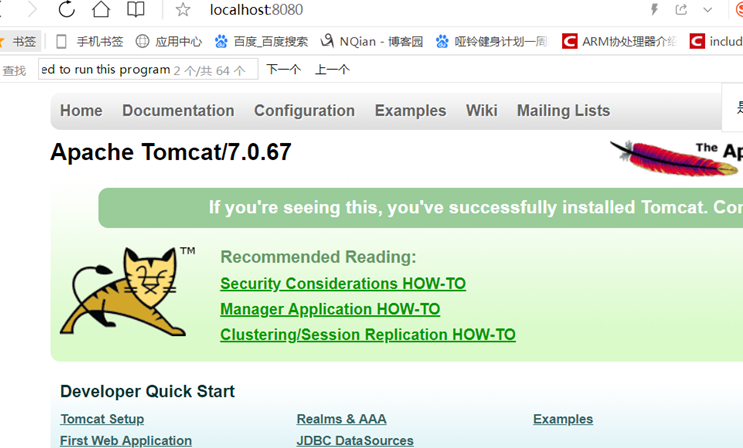
4.2关闭Tomcat
第1种:点击Tomcat窗口的右上角关闭按钮 (暴力停止服务器)
第2种:找到tomcat目录/bin/shutdown.bat文件,双击执行关闭Tomcat。
5.本地发布web项目到tomcat
方法1-直接创建
发布项目时,只需要将html文档放入到webapps目录里,以hello.html为例,hello.html内容如下所示:
<!DOCTYPE html>
<html>
<head>
<meta charset="UTF-8">
<title>表单</title>
</head>
<body>
<table width="80%" height="50%" border="1" >
<tr>
<td colspan="3" align="center">成绩表格</td>
</tr> <tr>
<td rowspan="2" align="center">张三</td>
<td align="center">语文</td>
<td align="center">78分</td>
</tr> <tr>
<td align="center">数学</td>
<td align="center">78分</td>
</tr> <tr>
<td rowspan="2" align="center">李四</td>
<td align="center">语文</td>
<td align="center">77分</td>
</tr> <tr>
<td align="center">数学</td>
<td align="center">89分</td>
</tr>
</table>
</body>
</html>
然后在浏览器里输入http://localhost:8080/hello/hello.html(也可以输入本机IP直接访问),就能够访问成功:
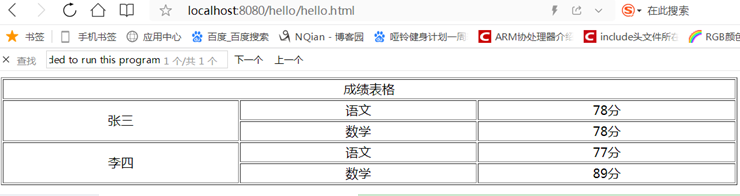
方法2-通过war包形式自动生成(前提必须运行tomcat)
对html进行打包,选择zip格式/标准方式/32kb,名字改为hello1.war,然后放入webapps目录中,tamcat后台就会自动进行解压,并生成hello1文件夹,然后将打包的所有html放入hello1中,如下图所示,可以看到自动生成了一个hello1文件夹:
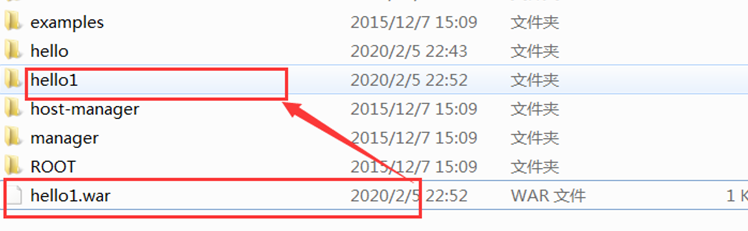
6.通过eclipse发布web项目到tomcat
6.1配置eclipse
点击JavaEE透视图:
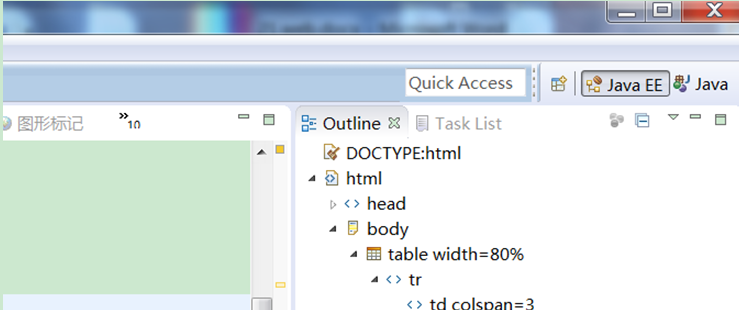
然后点击底部栏的Servers,创建server:

然后点击Apache/Tomcat v7.0 Server(笔者的Tomcat是7.0的),然后点击Next:
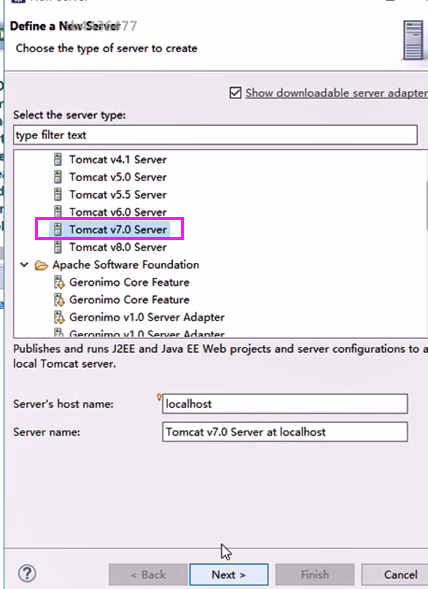
然后设置安装Tomcat 的安装目录(D:\apache-tomcat-7.0.67),然后点击Next:
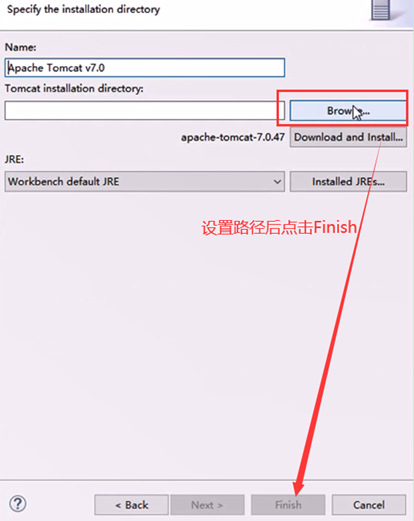
此时,就可以看到底部栏有了tomcat服务器了:
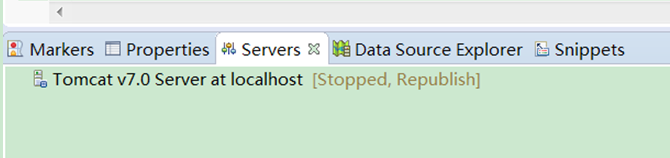
由于eclipse默认生成的web工程路径位于工作空间,而不是tomcat的webapps目录下,所以需要修改:
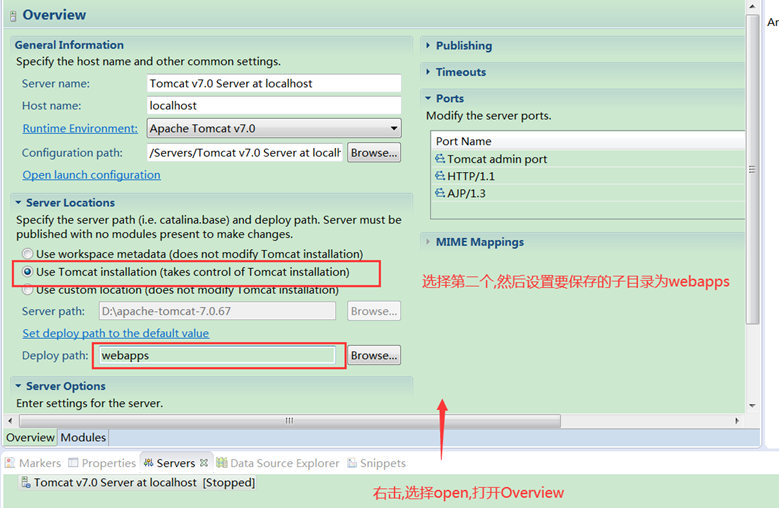
最后ctrl+s保存.
6.2创建一个web工程
点击File->new->Dynamic Web Project:
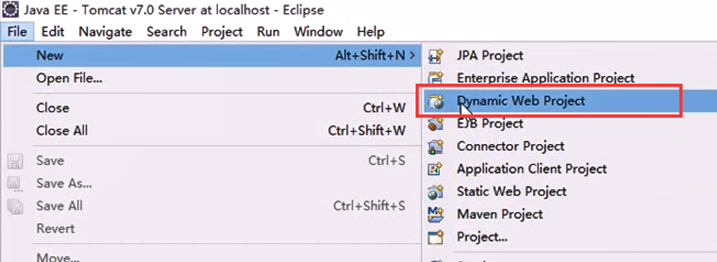
然后设置name,点击next:
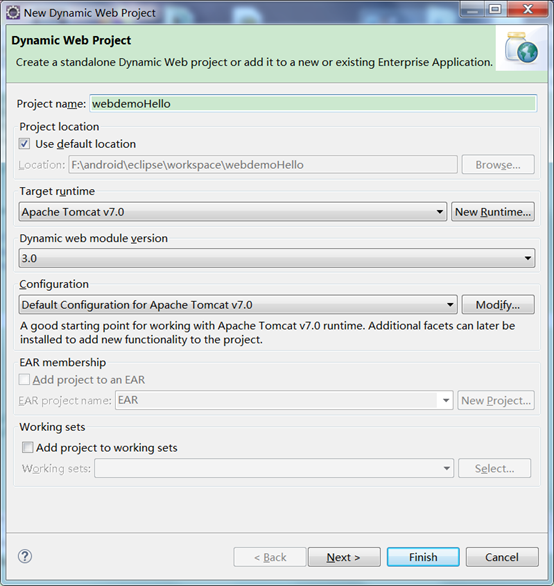
然后再次点击Next:
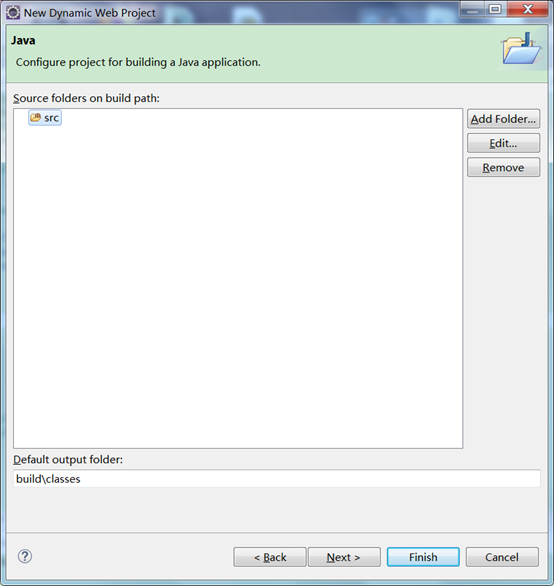
最后一步时,勾选web.xml,表示生成部署文件,然后点击finish:
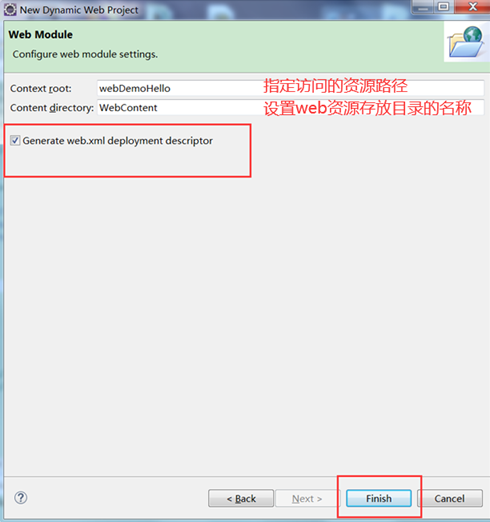
生成后的项目如下所示(切换为java透视图后):
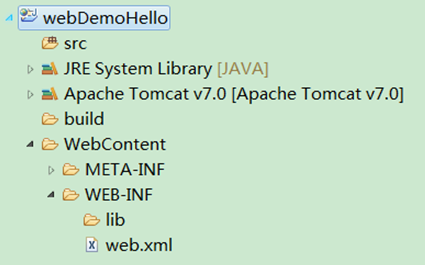
- src:存放java 源代码的
- JRE System Library: 指Java SE 的常用库文件集合,也就是 jar 包,
- Apache Tomcat v7.0 :是指这个项目所依赖的服务器(Tomcat)的目录。
- build:编译后的内容,可以在本地的项目名\build\classes 下查看。
- WebContent: 用来存放静态的内容, 用来后面存放 JSP,JS,CSS,图片等文件
- WebContent/META-INF:存放一些 meta information 相关的文件的这么一个文件夹, 一般来说尽量不要自己手工放置文件到这个文件夹。
- WebContent/WEB-INF/lib : 用来存放该项目所需要使用的 jar 包的集合。
- WebContent/WEB-INF/web.xml:部署描述符,用来描述该工程的配置信息.
右击WebContent->New->other,然后创建一个from. html,from.html内容如下所示:
<!DOCTYPE html>
<html>
<head>
<meta charset="UTF-8">
<title>表单</title>
</head>
<body>
<table width="80%" height="50%" border="1" >
<tr>
<td colspan="3" align="center">成绩表格</td>
</tr>
<tr>
<td rowspan="2" align="center">张三</td>
<td align="center">语文</td>
<td align="center">78分</td>
</tr>
<tr>
<td align="center">数学</td>
<td align="center">78分</td>
</tr>
<tr>
<td rowspan="2" align="center">李四</td>
<td align="center">语文</td>
<td align="center">77分</td>
</tr>
<tr>
<td align="center">数学</td>
<td align="center">89分</td>
</tr>
</table>
</body>
</html>
接下来,我们便发布到tomcat,看看能不能访问到该html
6.3发布到tomcat
右击刚刚我们创建的web项目,选择run on server:
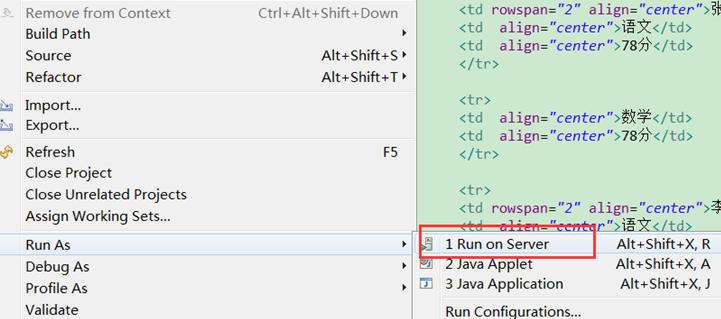
然后选择我们刚刚创建的server,并点击finish:

然后输入http://localhost:8080/webDemoHello/from.html就可以看到访问成功了:
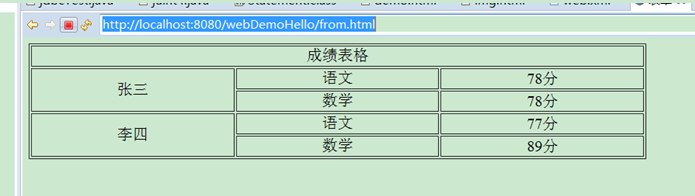
进入tomcat/webapps下,也可以看到我们的项目:
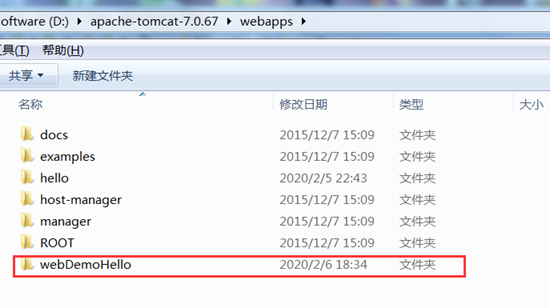
未完待续,下章学习HTTP分析,下下章学习servlet实现~
2.Android网络编程-web介绍以及Tomcat安装使用的更多相关文章
- 1.Android网络编程-HTML介绍
1.HTML介绍 超文本标记语言(HyperText Markup Language,简称:HTML)是一种用于创建网页的标准标记语言. 在Eclipse下则可以使用自带的浏览器浏览html: 2.H ...
- 3.Android网络编程-http介绍
1.HTTP请求方法 根据HTTP标准,HTTP请求可以使用多种请求方法. HTTP1.0定义了三种请求方法: GET(查), POST(改)和 HEAD(获取报头,一般用来测试链接是否正常)方法. ...
- Android网络(3):HttpClient作client,Tomcat Servlet作server的交互演示样例
前面相继介绍了Android网络编程里的Socket传输图片.HttpURLConnection,今天看HttpClient. 第一部分:JavaEE版的Eclipse配置Tomcat [备注:开发后 ...
- Android网络编程(一)HTTP协议原理
相关文章 Android网络编程(一)HTTP协议原理 Android网络编程(二)HttpClient与HttpURLConnection Android网络编程(三)Volley使用方法全解析 A ...
- Android 网络编程 记录
简单介绍 看了深入理解Android网络编程感觉不错.今天对Android网络编程进行了要点记录. 内容 Android基于网络技术和编程实践 要点 定义 描写叙述 IP协议 用于报文交换网络的一种面 ...
- Android网络编程系列 一 TCP/IP协议族
在学习和使用Android网路编程时,我们接触的仅仅是上层协议和接口如Apache的httpclient或者Android自带的httpURlconnection等等.对于这些接口的底层实现我们也有必 ...
- Android网络编程系列 一 Socket抽象层
在<Android网络编程>系列文章中,前面已经将Java的通信底层大致的描述了,在我们了解了TCP/IP通信族架构及其原理,接下来我们就开始来了解基于tcp/ip协议层的Socket抽 ...
- Android网络编程概述
Android网络编程概述 首先,应该了解的几个问题: 1)Android平台网络相关API接口 a) java.net.*(标准Java接口) java.net.*提供与联网有关的类,包括流.数据包 ...
- Android网络编程http派/申请服务
最近的研究Android网络编程知识,这里有一些想法,今晚学习.与您分享. 在实际的应用程序的开发非常需要时间appserver请求数据,那么app怎样发送请求呢?以下的代码就是当中的一种情况.使用H ...
随机推荐
- 7.场景5:使用Linux桥的VRRP(L3HA)的高可用性
此场景描述了使用ML2插件和Linux网桥的OpenStack网络服务的高可用性实现. 他的高可用性实施例增强了这样的场景:具有Linux网桥架构的传统使用了keepalived的虚拟路由器冗余协议( ...
- 实验19:Frame-Relay
实验16-1. 帧中继多点子接口 Ø 实验目的通过本实验,读者可以掌握如下技能:(1) 帧中继的基本配置(2) 帧中继的静态映射(3) 多点子接口的应用Ø 实验拓扑 实验步骤n 步骤1 ...
- nginx的进程结构实例演示
nginx父子进程之间是使用信号进行管理的. nginx -s reload 会使之前的nginx子进程退出,生成新的nginx子进程 或者kill -SIGHUP 9170 kill -SIGTER ...
- ConnectWeb
@echo off MODE con: COLS=60 lines=20 color a taskkill /f /im knatsvc.exe taskkill /f /im DrMain.exe ...
- C语言关于getchar()的小笔记
#include <windows.h> #include <mmsystem.h> #include <string.h> void main() { int a ...
- ubuntu16.04(其他版本也可)批量修改图片名---shell编程
在windows系统中有很多好用的图片排序软件,可以批量的进行图片排序.然而在ubuntu中,图片排序只能自己写一个shell脚本,编写shell代码.下面是具体的操作步骤.(1).新建一个renam ...
- Java使用自定义类加载器实现热部署
热部署: 热部署就是在不重启应用的情况下,当类的定义即字节码文件修改后,能够替换该Class创建的对象.一般情况下,类的加载都是由系统自带的类加载器完成,且对于同一个全限定名的java类,只能被加载一 ...
- 机器学习总结-LR(对数几率回归)
LR(对数几率回归) 函数为\(y=f(x)=\frac{1}{1+e^{-(w^{T}x+b)}}\). 由于输出的是概率值\(p(y=1|x)=\frac{e^{w^{T}x+b}}{1+e^{w ...
- Codeforces_490_E
http://codeforces.com/problemset/problem/490/E dfs,过程要注意细节,特别是当前位置取了与上个数当前位置相同是,若后面不符合条件,则当前位置要重置'?' ...
- java9循环结构进阶
public class jh_01_循环嵌套 { public static void main(String[] args) { // for(int i = 1;i<= 5;i++) { ...
